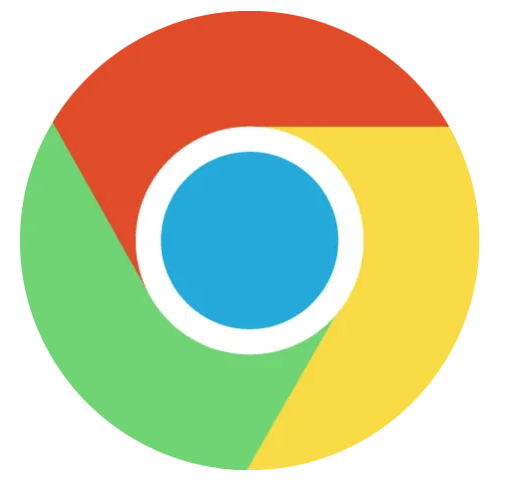
在现代生活中,越来越多的人选择使用谷歌浏览器(Google Chrome)进行网络浏览。而随着使用时间的增加,屏幕光线对眼睛的伤害也逐渐被人们重视。为了减轻眼睛疲劳,许多用户希望能够在夜间使用浏览器时启用夜间模式。接下来,我们将详细介绍如何在谷歌浏览器中打开夜间模式。
首先,需要注意的是,谷歌浏览器本身并没有一个内置的“夜间模式”选项,但我们可以通过几种方法实现类似的效果。
**方法一:使用浏览器的实验性功能**
1. 打开谷歌浏览器并在地址栏中输入“chrome://flags”。
2. 在搜索框中输入“dark”或“夜间模式”。
3. 找到“Force Dark Mode for Web Contents”选项,点击下拉菜单并选择“Enabled”。
4. 点击右下角的“Relaunch”按钮,浏览器会重新启动,并且网页内容将会自动转换为深色模式。
这种方法适用于所有网站,并能较好地改善夜间浏览体验。
**方法二:使用扩展程序**
谷歌浏览器的扩展程序商店中有许多专门为夜间模式设计的插件,可以提供更多自定义选项。以下是一些推荐的扩展程序:
- **Dark Reader**:这个扩展程序可以为几乎所有网站启用夜间模式,用户可以调整亮度、对比度和色调,确保适合自己的视觉需求。
- **Night Shift**:类似于系统的夜间模式,能够调整屏幕的色温,减少蓝光的影响。
安装扩展程序的步骤如下:
1. 打开谷歌浏览器,访问Chrome网上应用店(Chrome Web Store)。
2. 在搜索栏中输入“Dark Reader”或其他类似的扩展程序名称。
3. 找到对应的扩展程序,点击“添加到Chrome”按钮。
4. 按照提示完成安装,之后可以通过扩展程序的图标轻松启用和禁用夜间模式。
**方法三:调整系统设置**
如果您的操作系统支持暗色模式,您可以通过更改系统设置来影响谷歌浏览器的外观。如今,Windows和macOS都提供了夜间模式的选项。
在Windows中,您可以按照以下步骤进行设置:
1. 打开“设置”。
2. 选择“个性化”选项。
3. 点击“颜色”,在“选择您的颜色”下拉菜单中选择“深色”。
在macOS中,可通过:
1. 打开“系统偏好设置”。
2. 选择“通用”。
3. 在“外观”中选择“深色”。
通过以上设置,系统的夜间模式将会在谷歌浏览器中生效,整体用户界面会变得更加柔和。
**总结**
在夜间使用谷歌浏览器时,开启夜间模式可以有效减轻眼睛疲劳,提高浏览体验。无论是通过浏览器实验性功能、扩展程序,还是调整系统设置,用户都能根据个人喜好选择适合的方式。希望本文的介绍能帮助您在夜间安心浏览网页,享受更舒适的上网体验。











